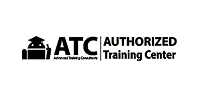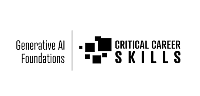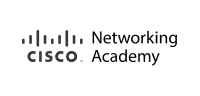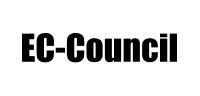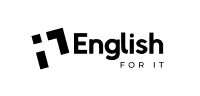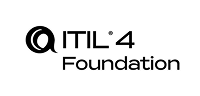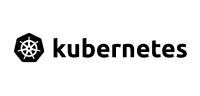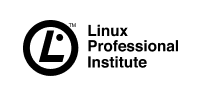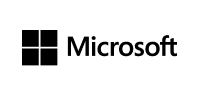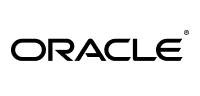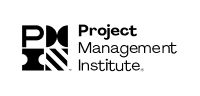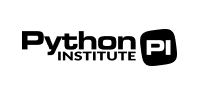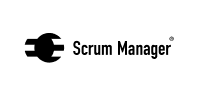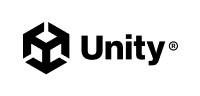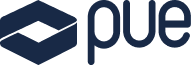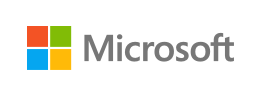
77-729: Microsoft PowerPoint 2016
 Presencial / Live Virtual Class
Presencial / Live Virtual Class
 25 horas
25 horas


CERTIFICACIÓN INCLUIDA
Para miembros del colectivo PUE Alumni


Actualmente no existen convocatorias programadas para estos cursos
Acerca de este curso
El presente curso oficial de Microsoft trasladará al asistente los conocimientos necesarios para la utilización profesional de la herramienta Microsoft Office PowerPoint 2016.
El curso prepara la certificación oficial de Microsoft: MOS 77-729: Microsoft PowerPoint 2016.
Nuestro valor añadido:PUE es Training Services Partner de Microsoft autorizado por dicha multinacional para impartir formación oficial en sus tecnologías.
Con el objetivo de trasladar a nuestros alumnos las herramientas necesarias para poder realizar este curso se incluye, en el coste de la formación, el acceso a la herramienta Practice Test diseñada para preparar la certificación oficial MOS: Microsoft Office PowerPoint 2016 certification.
A quién va dirigido
Curso dirigido a todas aquellas personas que quieran adquirir los conocimientos necesarios para el uso de la herramienta de creación de presentaciones Microsoft Office PowerPoint 2016.
Para el correcto seguimiento del curso es necesario que el alumno tenga un conocimiento, a nivel de usuario, de sistemas operativos Windows.
Objetivos del curso
Los candidatos tendrán conocimientos básicos del entorno PowerPoint y demostrarán la correcta aplicación de PowerPoint 2016. Tendrán que crear, editar y mejorar las presentaciones y los pases de diapositivas. Entre los ejemplos se incluyen presentaciones comerciales de nivel profesional, formación de empleados, material educativo y presentaciones de diapositivas para kioscos.
Certificación incluida
Este curso oficial es el recomendado por Microsoft para la preparación del siguiente examen de certificación oficial valorado en 78,65€ (IVA incl.), que incluimos en el precio del curso a todos los miembros del programa PUE Alumni:
La superación de este examen es un requisito imprescindible para obtener la certificación Microsoft MOS: Microsoft Office PowerPoint 2016 (Microsoft Office Specialist).
PUE es centro certificador oficial Pearson VUE facilitando la gestión del examen al candidato. El alumno podrá realizar su certificación, bien en nuestras instalaciones o, si lo prefiere, a través de nuestra opción Online Proctored, que permite atender la certificación oficial de Microsoft desde cualquier ubicación con una simple conexión a internet.
Contenidos
1. Crear y administrar presentaciones
-
Crear una presentación
- Crear una nueva presentación
- Crear una presentación basada en una plantilla
- Importar esquemas de documento de Word
-
Insertar y dar formato a diapositivas
- Insertar diseños de diapositiva específica
- Duplicar diapositivas existentes
- Ocultar y mostrar diapositivas
- Eliminar diapositivas
- Aplicar un diseño de diapositiva diferentes
- Modificar fondos de diapositiva individual
- Inserción diapositiva encabezados, pies de página y números de página
-
Modificar diapositivas, folletos y notas
- Cambiar el tema principal de la diapositiva o el fondo
- Modificar el contenido principal de diapositiva
- Crear un diseño de diapositiva
- Modificar un diseño de diapositiva
- Modificar al patrón de
- Modificar al patrón de notas
-
Orden y grupo diapositivas
- Crear secciones
- Modificar el orden de diapositivas
- Cambiar el nombre de secciones
-
Cambiar opciones de presentación y vistas
- Cambiar tamaño de la diapositiva
- Cambiar las vistas de una presentación
- Set prop
-
Configurar una presentación para imprimir
- Imprimir todo o parte de una presentación
- Imprimir páginas de notas
- Imprimir folletos
- Imprimir en color, escala de grises o blanco y negro
-
Configurar y presentar diapositivas
- Crear presentaciones personalizadas
- Configurar las opciones de diapositivas
- Ensayar intervalos de diapositivas
- Presentar diapositivas desde la vista del presentador
2. Insertar y formatear texto, formas e imágenes
-
Insertar y aplicar formato al texto
- Insertar texto en una diapositiva
- Aplicar estilos y formato al texto
- Aplicar estilos de WordArt al texto
- Formato de texto en varias columnas
- Crear viñetas y listas numeradas
- Insertar hipervínculos
-
Insertar y dar formato a las formas y cuadros de texto
- Insertar o reemplazar formas
- Insertar cuadros de texto
- Cambiar el tamaño de las formas y cuadros de texto
- Formas de formato y cuadros de texto
- Aplicar estilos a las formas y cuadros de texto
-
Insertar y formato de imágenes
- Insertar imágenes
- Redimensionar y recortar imágenes
- Aplicar estilos y efectos
-
Objetos de grupo y orden
- Orden de objetos
- Alinear objetos
- Objetos de grupo
- Mostrar herramientas de alineación
3. Insertar tablas, gráficos, SMARTART y los medios de comunicación
-
Insertar y formatear tablas
- Crear una tabla
- Insertar y eliminar columnas y filas de la tabla
- Aplicar estilos de tabla
- Importar una tabla
-
Insertar y formatear tablas
- Crear un gráfico
- Importar un gráfico
- Cambiar el tipo de gráfico
- Agregar una leyenda a un gráfico
- Cambiar el estilo gráfico de un gráfico
-
Inserción y formato de SmartArt graphics
- Crear gráficos SmartArt
- Convertir listas para gráficos SmartArt
- Agregar formas a gráficos SmartArt
- Ordenar formas en gráficos SmartArt
- Cambiar el color de gráficos SmartArt
-
Insertar y administrar los medios de comunicación
- Insertar clips de audio y video
- Configurar las opciones de reproducción de los medios de comunicación
- Ajustar el tamaño de la ventana de los medios de comunicación
- Establecer el inicio del video y detener el tiempo
- Establecer medios las opciones de sincronización
4. Aplicar transiciones y animaciones
-
Aplicar transiciones entre diapositivas
- Inserte las transiciones entre diapositivas
- Establecer las opciones de efecto de transición
-
Animar contenido diapositiva
- Aplicar animaciones a objetos
- Aplicar animaciones al texto
- Definir animación opciones de efecto
- Animación sistema caminos
-
Establecer horarios para las transiciones y animaciones
- Definir la duración de efecto de transición
- Configurar inicio de transición y opciones de acabado
- Reordenar las animaciones en una diapositiva
5. Gestionar múltiples presentaciones
-
Combinar contenido de múltiples presentaciones
- Inserción de diapositivas de otra presentación
- Comparar dos presentaciones
- Insertar comentarios
- Comentarios sobre el
-
Ultimar presentaciones
- Proteger una presentación
- Revise una presentación
- Una presentación de la prueba
- Conserve el contenido de la presentación
- Presentaciones de exportación a otros formatos